Se si è al corrente dell'esistenza di una chat room specifica ma non si riesce a trovarla, è probabile che sia stata configurata con un livello di privacy che ne impedisce la visualizzazione. A ciascuna chat room di Lync è assegnato un livello di privacy che regola gli utenti che possono trovarla ed accedervi. Il proprietario della chat room imposta il livello di privacy nella finestra Crea chat room al momento della configurazione.
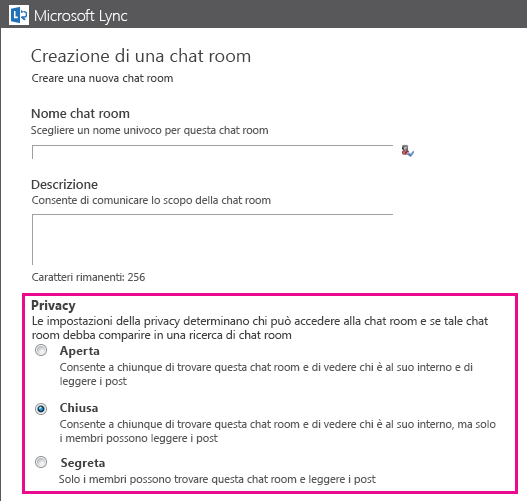
Ecco le differenze tra i tre livelli di privacy:
|
Livello di privacy |
Aperta |
Chiusa |
Segreta |
|
Criteri di appartenenza: |
In una chat room aperta non è richiesta né consentita l'appartenenza. |
Per leggere o seguire una chat room chiusa oppure per inserire post è richiesta l'appartenenza. Gli utenti non membri possono trovare le chat room chiuse tramite la ricerca e visualizzarne gli elenchi di partecipanti, ma non possono leggere i messaggi, seguirle o inserire post. |
È richiesta l'appartenenza. I membri possono trovare una chat room segreta, leggere i messaggi, inserire post e seguirla. Gli utenti non membri non possono trovare una chat room segreta, vedere i membri, leggere o inserire post. |
|
Per diventare membri di questo tipo di chat room: |
Non applicabile |
Richiedere l'appartenenza al responsabile della chat room: 1. Nella finestra principale di Lync usare la ricerca per visualizzare la chat room a cui si vuole partecipare. 2. Scegliere la voce relativa alla chat room e fare clic sull'icona Visualizza scheda contatto. Nella scheda contatto sono visualizzati i nomi dei responsabili. |
L'appartenenza richiede l'invito da parte del creatore o del responsabile della chat room. |
|
Per trovare questo tipo di chat room: |
Usare la ricerca di Lync in base al nome e/o all'argomento della chat room. |
Usare la ricerca di Lync in base al nome e/o all'argomento della chat room. |
Membri: usare la ricerca o fare clic sulla scheda Membro di della visualizzazione Chat room. Follower: usare la ricerca o fare clic sulla scheda Membro di o sulla scheda Seguito della visualizzazione Chat room. |
|
Per seguire questo tipo di chat room: |
Trovare la chat room tramite la ricerca e quindi aggiungerla all'elenco di chat room seguite: 1. Nella visualizzazione Chat room scegliere l'icona della chat room che si vuole seguire e quindi fare clic sul pulsante Altre opzioni. 2. Fare clic su Segui questa chat room. |
È necessario essere membri della chat room. Dopo avere ottenuto l'appartenenza, aggiungere la chat room all'elenco di chat room seguite: 1. Nella visualizzazione Chat room fare clic sulla scheda Membro di. 2. Scegliere l'icona della chat room che si vuole seguire e quindi fare clic sul pulsante Altre opzioni. 3. Fare clic su Segui questa chat room. |
È necessario essere membri della chat room. Dopo avere ottenuto l'appartenenza, aggiungere la chat room all'elenco di chat room seguite: 1. Nella visualizzazione Chat room fare clic sulla scheda Membro di. 2. Posizionare il puntatore del mouse sull'icona della chat room che si vuole seguire e quindi fare clic sul pulsante Altre opzioni. 3. Fare clic su Segui questa chat room. |










